
Hướng dẫn, thủ thuật về Android
Đôi lúc, người dùng OPPO sẽ không thể nào hiểu được vì sao các video quảng cáo cứ liên tục xuất hiện trên điện thoại. Chúng gây ra không ít sự phiền toái và khó chịu cho trải nghiệm của khách hàng. Dưới đây là 4 cách chặn quảng cáo trên điện thoại OPPO có thể tham khảo!
1. Nguyên nhân xuất hiện quảng cáo trên điện thoại OPPO
Những người dùng điện thoại OPPO có lẽ khá phiền toái vì bị gián đoạn bởi những video quảng cáo không mời mà đến. Những quảng cáo đột nhiên xuất hiện này sẽ làm ảnh hưởng đến trải nghiệm của khách hàng. Vì sao các video quảng cáo này xuất hiện, sau đây là một số nguyên nhân chính:
- Tải và cài đặt ứng dụng từ nguồn không đáng tin: Việc tải và cài đặt các ứng dụng không đáng tin cậy này có thể làm xuất hiện các video quảng cáo. Những ứng dụng này có thể chứa mã độc hoặc phần mềm gián điệp được thiết kế để nhằm xuất hiện các video quảng cáo không mong muốn.
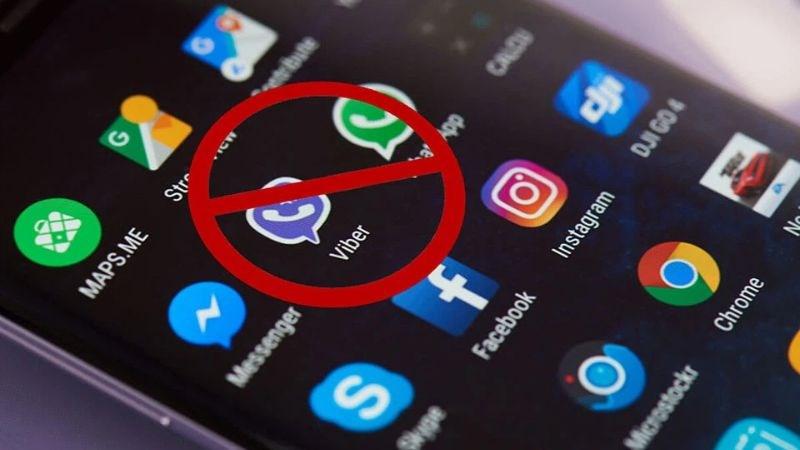
Không tải và cài đặt các ứng dụng không đáng tin cậy
- Ứng dụng miễn phí tài trợ bởi quảng cáo: Nhiều ứng dụng miễn phí thường sẽ được tài trợ bởi quảng cáo nhằm kiếm thu nhập. Khi người dùng sử dụng các ứng dụng này, chúng sẽ đột nhiên làm xuất hiện các video quảng cáo không mời mà đến.
- Truy cập các trang web độc hại: Khi truy cập vào các web độc hại hoặc không đáng tin cậy. Người dùng sẽ có thể bị xuất hiện các video quảng cáo không mong muốn hay bị chuyển hướng đến trang web có chứa quảng cáo khác.
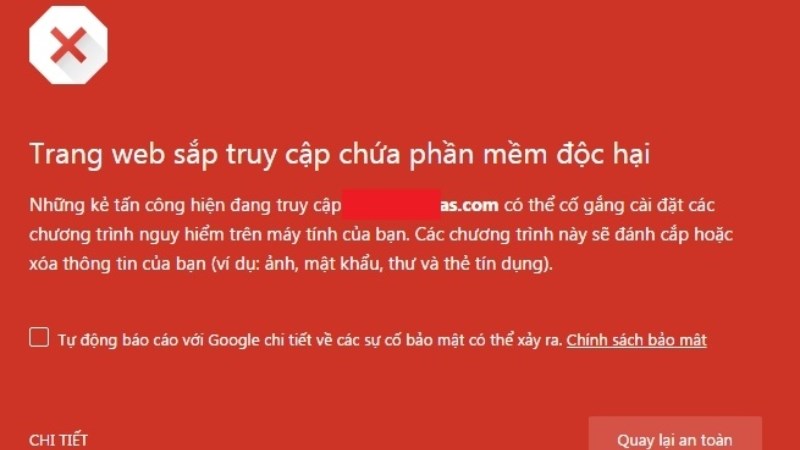
Truy cập các trang web độc hại làm xuất hiện quảng cáo
- Sử dụng ứng dụng quản lý tập tin không đáng tin cậy: Việc sử dụng những ứng dụng quản lý tập tin không đáng tin cậy cũng sẽ khiến người dùng đối mặt với các video quảng cáo không mong muốn.
- Bị tấn công bởi phần mềm độc hại: Nếu chiếc điện thoại của bạn bị tấn công bởi các phần mềm độc hại điều này có thể sẽ làm xuất hiện các quảng cáo không mong muốn trên chiếc OPPO của bạn.
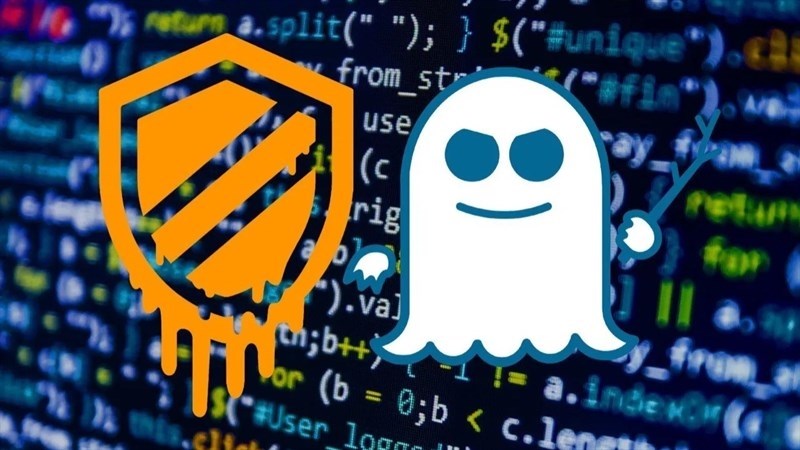
Các phần mềm độc hại gây xuất hiện quảng cáo
2. Cách chặn quảng cáo trên điện thoại OPPO
Chặn quảng cáo trong cài đặt của điện thoại
Để tắt quảng cáo trên OPPO, chúng ta có thể thực hiện theo các bước sau tại phần cài đặt:
Bước 1: Mở ứng dụng Cài đặt trên điện thoại OPPO > chọn Quyền riêng tư.

Truy cập vào quyền riêng tư trên OPPO
Bước 2: Tìm và chọn mục ID thiết bị và quảng cáo > chọn Giới hạn theo dõi quảng cáo.
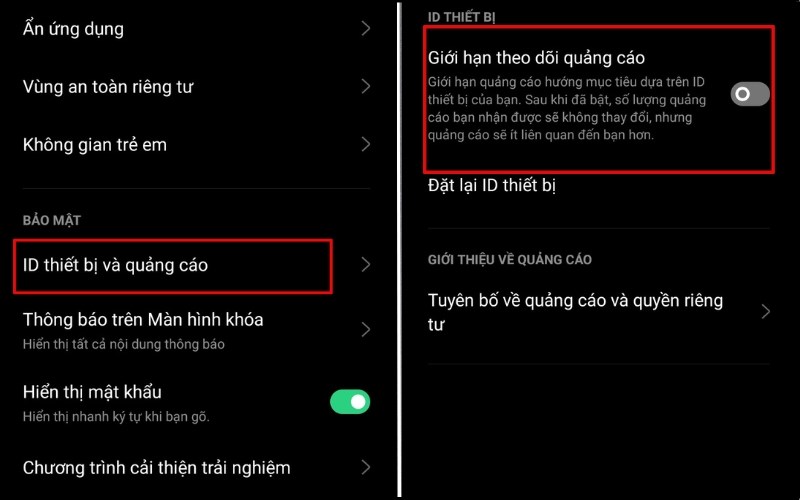
Chọn giới hạn theo dõi quảng cáo để giảm bớt các quảng cáo phiền toái
Trong mục này, người dùng sẽ nhìn thấy các tùy chọn để tắt quảng cáo từ các ứng dụng có thể, tùy chọn cụ thể có thể khác với các phiên bản hệ điều hành trên OPPO.
Chặn quảng cáo bằng trình duyệt
Cách 1: Tắt cá nhân hóa quảng cáo trong Google
Bước 1: Mở Cài đặt trên điện thoại > Chọn Google > Chọn Ads (Quảng cáo).
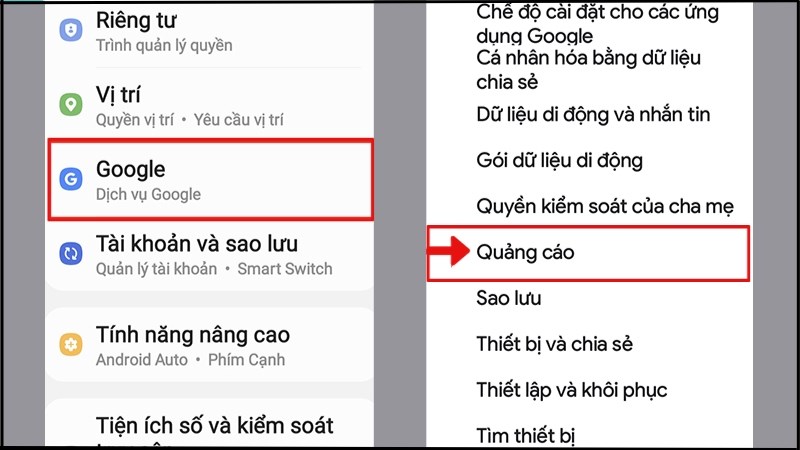
Trên cài đặt OPPO tìm chọn quảng cáo
Bước 2: Bật tính năng Opt out of Ads Personalization (Tắt cá nhân hóa quảng cáo).
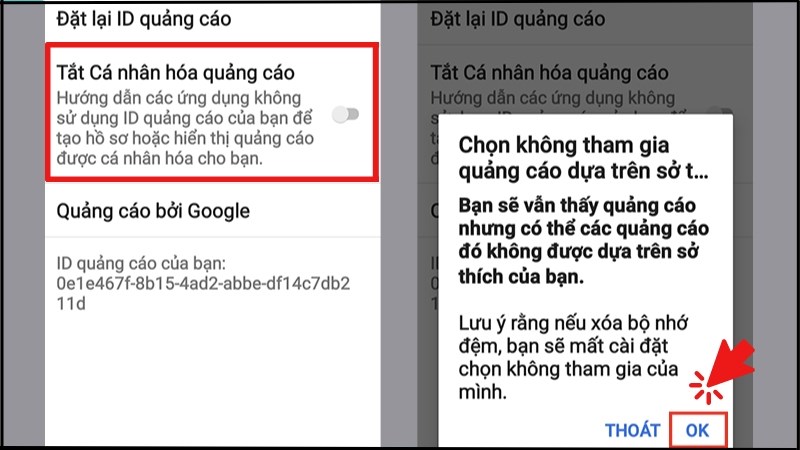
Nháy chọn tắt cá nhân hóa quảng cáo
Cách 2: Chặn quảng cáo bằng tiện ích mở rộng (Extension) của Google
Người dùng tải xuống và cài đặt tiện ích mở rộng nhằm chặn các quảng cáo Chrome trên OPPO như AdBlock. Đây là công cụ nhằm ngăn chặn sự xâm nhập của các quảng cáo không mong muốn.
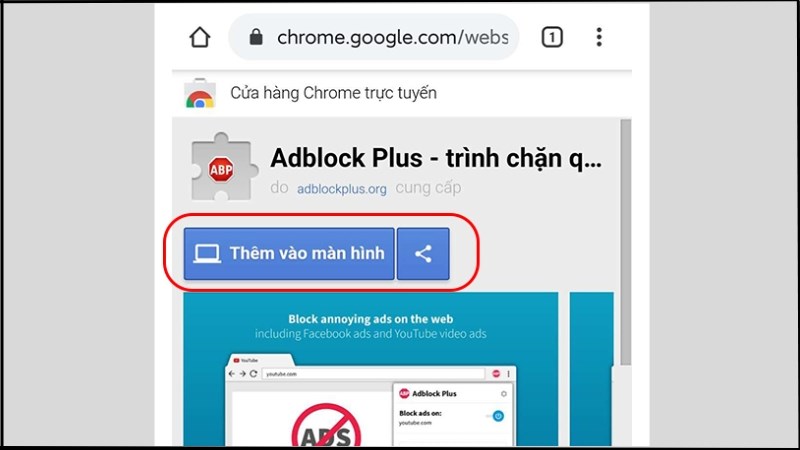
Thực hiện chặn quảng cáo bằng mở rộng tiện ích
Cách 3: Sử dụng trình chặn quảng cáo trên Opera
Bước 1: Mở ứng dụng Opera trên điện thoại > Kế tiếp, chọn mục Cá nhân phía bên phải ở cuối màn hình.
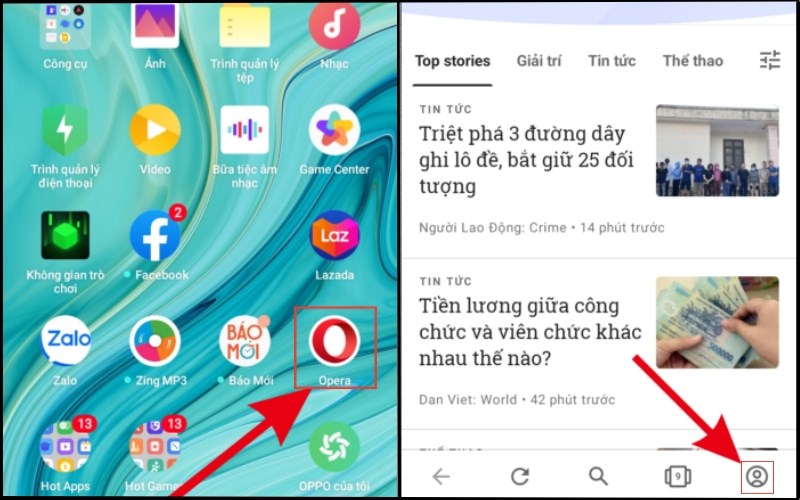 Chọn mục Cá nhân" width="800" height="500">
Chọn mục Cá nhân" width="800" height="500">
Mở ứng dụng Opera > Chọn mục Cá nhân
Bước 2: Bật tính năng Ad blocking > Sau đó, nhấn chọn biểu tượng icon 3 gạch.
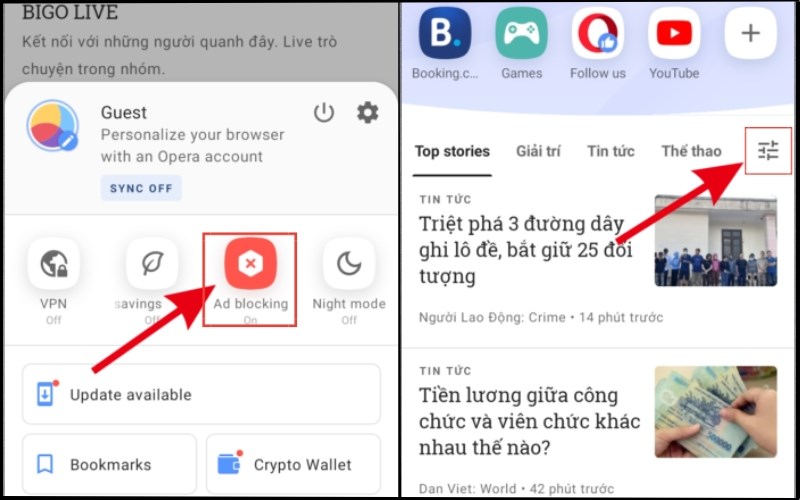 Chọn icon 3 gạch" width="800" height="500">
Chọn icon 3 gạch" width="800" height="500">
Bật Ad blocking > Chọn icon 3 gạch
Bước 3: Người dùng chọn Personalization > Chọn tắt Ad personalization để hoàn thành chặn quảng cáo trên OPPO.
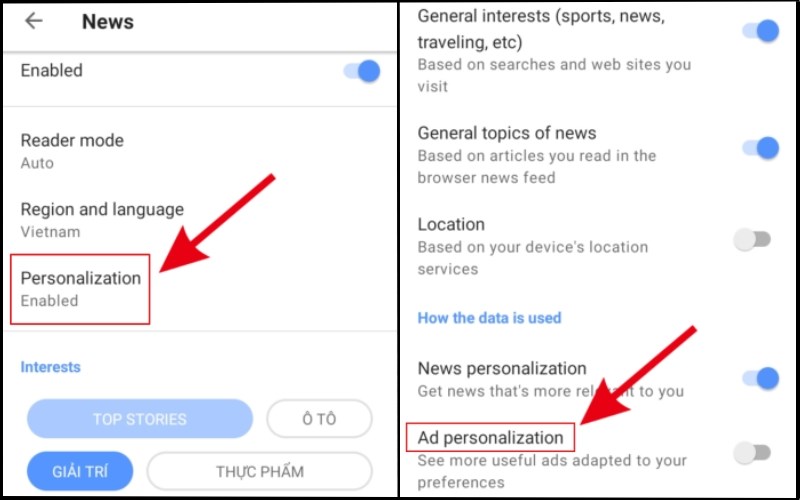 Tắt Ad personalization" width="800" height="500">
Tắt Ad personalization" width="800" height="500">
Chọn Personalization > Tắt Ad personalization
Gỡ bỏ các ứng dụng có quảng cáo
Bước 1: Truy cập vào Cài đặt > tìm và chọn phần Quản lý ứng dụng hoặc Ứng dụng (tên gọi tương ứng với phiên bản hệ điều hành của OPPO).
Bước 2: Lựa chọn ứng dụng chứa quảng cáo cần gỡ bỏ, có thể thực hiện đồng thời nhiều ứng dụng nếu cần.
Bước 3: Trong danh sách ứng dụng, chọn Gỡ bỏ hoặc Xóa.
Bước 4: Xác nhận hành động gỡ bỏ bằng cách nhấn Đồng ý hoặc Xác nhận khi yêu cầu.
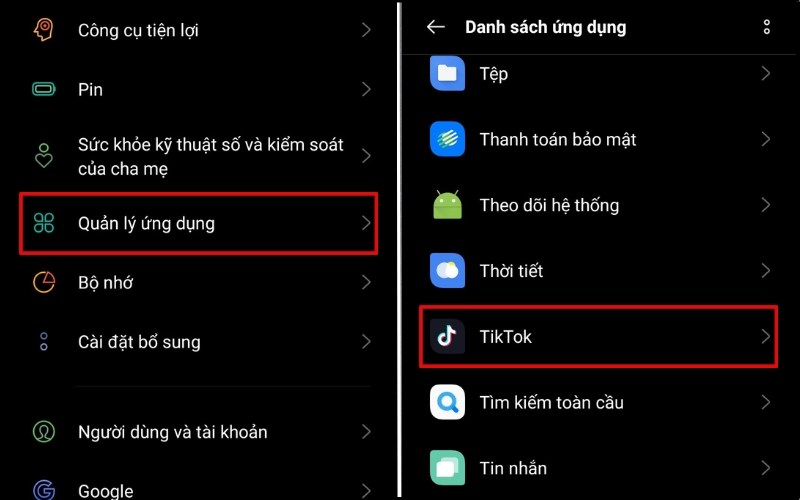
Xóa, gỡ bỏ các ứng dụng chứa quảng cáo
Dùng phần mềm chặn quảng cáo
Người dùng truy cập vào OPPO App Market hoặc Google Play Store trên điện thoại, tìm kiếm ứng dụng chặn quảng cáo. Các ứng dụng phổ biến chặn quảng cáo như: AdGuard, Adblock Plus và BLokada. Người dùng tải xuống và thực hiện các thao tác cài đặt để sử dụng các phần mềm.
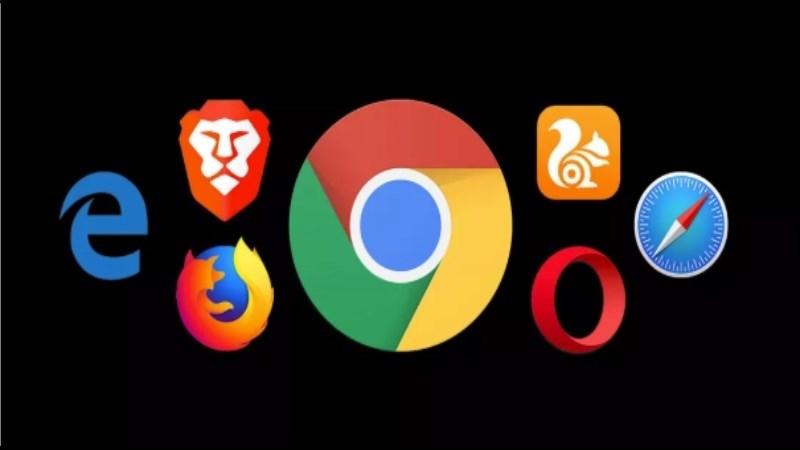
Các phần mềm chặn quảng cáo
3. Lưu ý để tránh dính quảng cáo trên điện thoại OPPO
Để không xuất hiện các quảng cáo phiền toái, người dùng cần nên lưu ý những điều sau:
- Nên tải xuống và cài đặt các ứng dụng từ các nguồn đáng tin cậy như OPPO App Market hoặc Google Play Store.
- Tránh truy cập vào các trang web không đáng tin cậy hoặc đáng ngờ.
- Sử dụng các trình duyệt web chặn quảng cáo hay các ứng dụng chặn quảng cáo từ các nguồn đáng tin cậy.
- Kiểm tra và gỡ bỏ các ứng dụng không cần thiết hay xuất hiện quảng cáo.
- Cập nhật hệ điều hành và ứng dụng định kì nhằm để tránh các lỗ hỏng và bảo mật hơn.

Những lưu ý tránh dính quảng cáo khi dùng OPPO
SĂN NGAY MÃ GIẢM SỐC TGDĐ TẠI ĐÂY!!
ĐỪNG BỎ LỠ 1 số mẫu Điện thoại đang giảm giá cực sốc tại TGDĐ:Bài viết trên đã làm rõ nguyên nhân cũng như 4 cách chặn quảng cáo trên điện thoại OPPO. Hy vọng với những cách làm trên sẽ giúp mang lại cho người dùng những trải nghiệm thoải mái nhất, thú vị nhất tránh những quảng cáo gây phiền toái, không móng muốn nhé!
Link nội dung: https://world-link.edu.vn/cach-xoa-app-market-tren-oppo-a57724.html